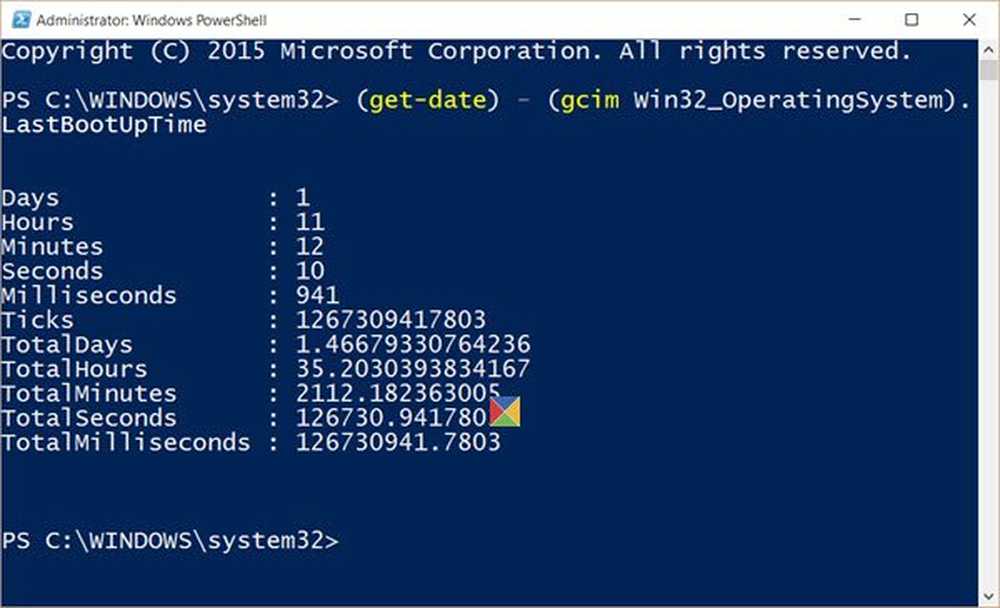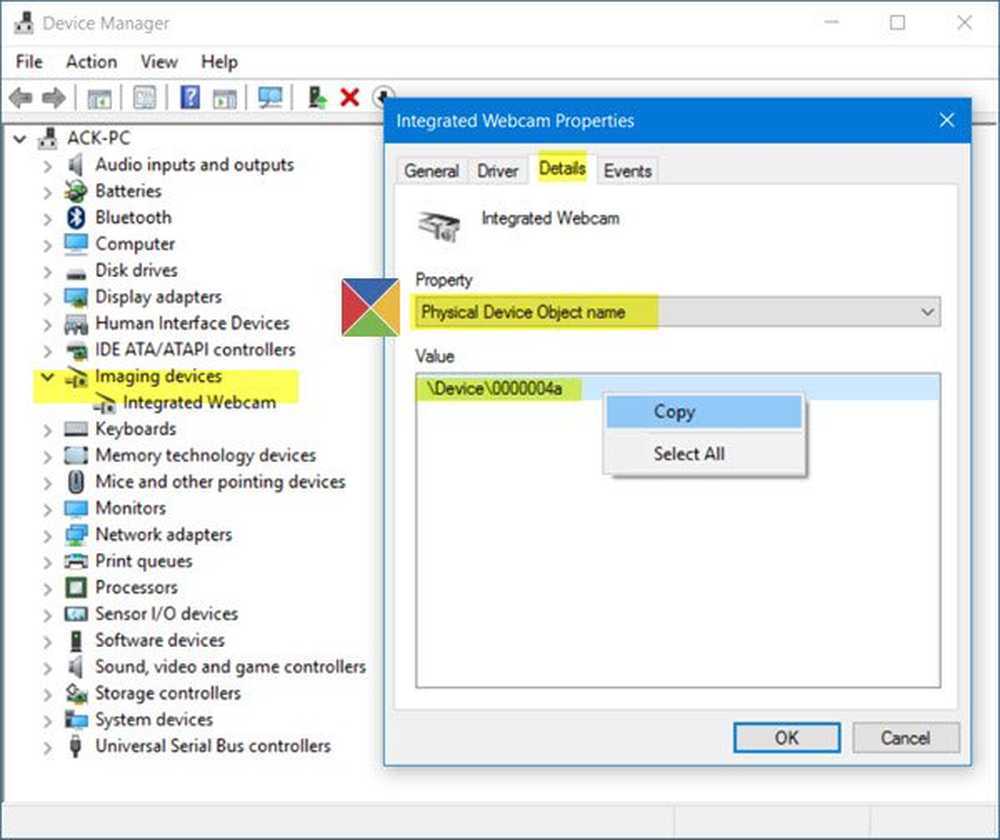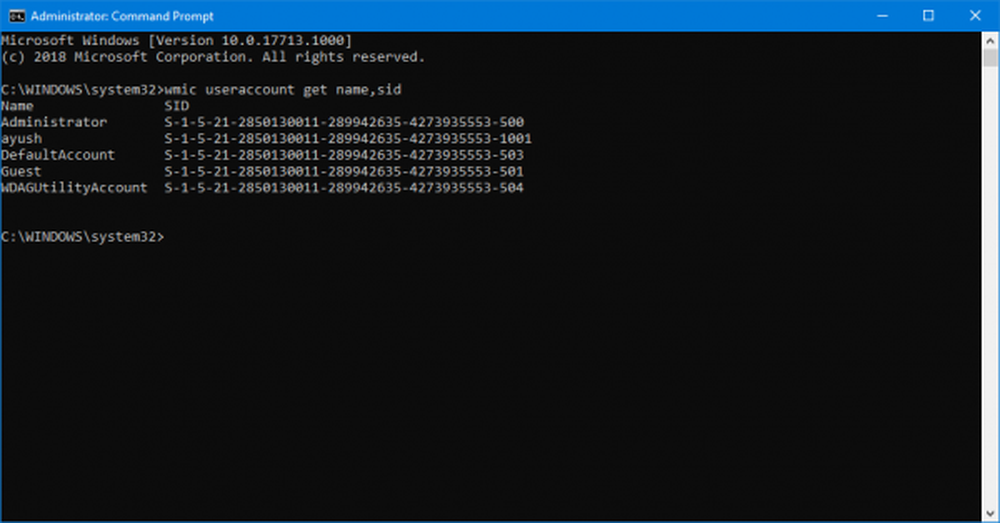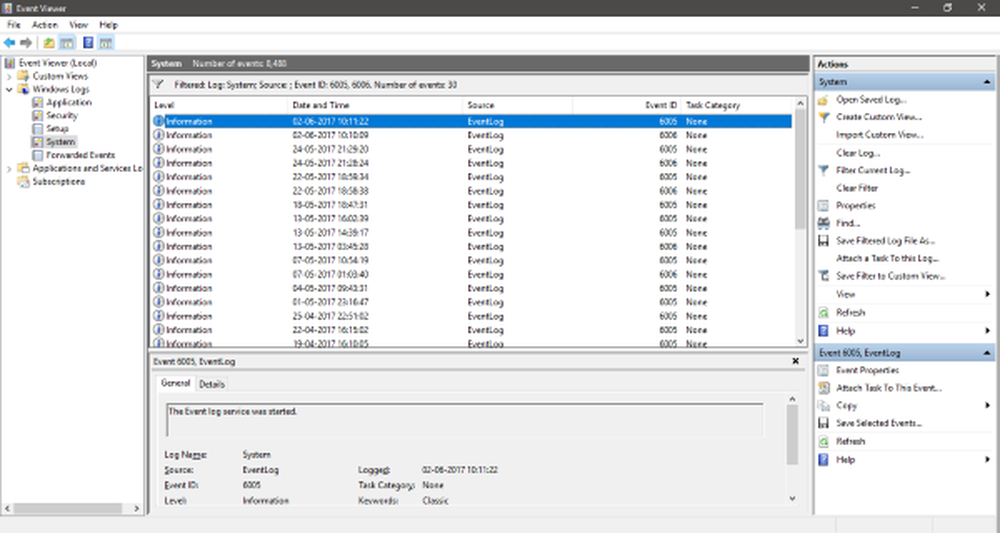So finden Sie den Product Key in Windows 10
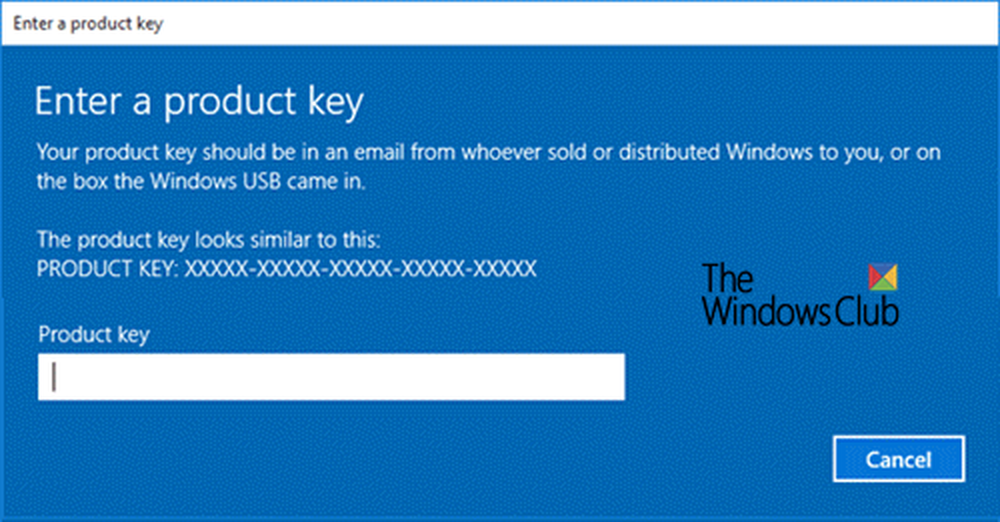
Wenn Sie eine Kopie von Windows 10 kaufen, erhalten Sie einen Produktschlüssel. Mit dieser Taste aktivieren Sie Windows auf Ihrem Computer. Es ist ein Produktschlüssel mit 25 Zeichen, und es ist wichtig, dass Sie ihn irgendwo notieren. Wenn Sie Ihren Computer wechseln oder neu installieren. Sie müssen den Product Key erneut finden.
Der Windows 10-Schlüssel mit 25 Zeichen sieht wie folgt aus: AAAAA-AAAAA-AAAAA-AAAAA-AAAAA
Ab Windows 10 v1511 hat Microsoft die digitale Berechtigung oder Lizenz eingeführt. Viele Verbraucher haben ein Upgrade von Windows 7 oder Windows 8.1 auf Windows 10 durchgeführt. Hier wurde die digitale Lizenz verwendet. Der Vorteil einer digitalen Lizenz ist, dass Sie keinen Product Key benötigen. Es ist mit Ihrem Microsoft-Konto und dem PC verbunden.
So finden Sie den Product Key in Windows 10
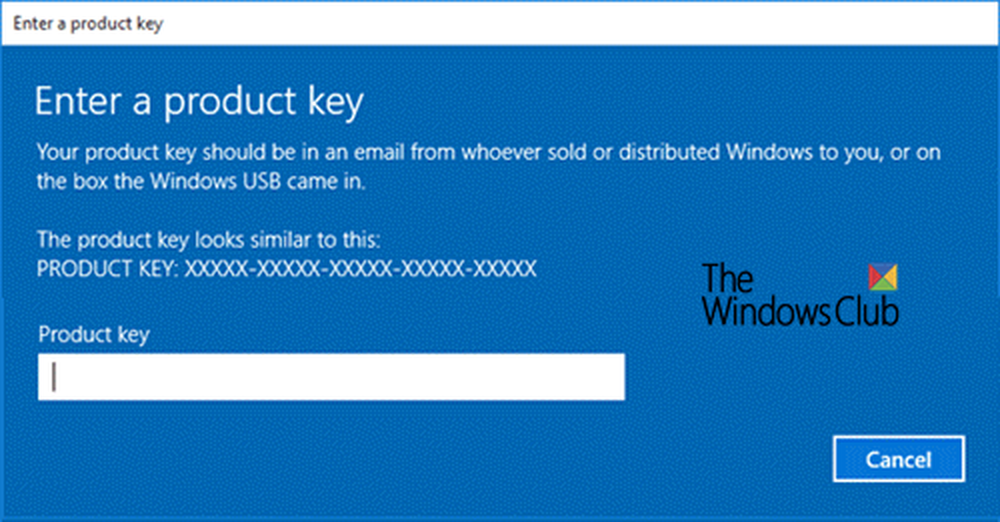
Möglicherweise haben Sie vergessen, wo Sie sich eine Notiz gemacht haben, oder die E-Mail oder die gedruckte Kopie verloren haben. Da Microsoft die erworbenen Produktsoftwareschlüssel nicht speichert, müssen Sie dies selbst herausfinden. Die gute Nachricht ist, dass der Schlüssel von der Windows 10-Installation abgerufen werden kann, wenn nichts anderes funktioniert.
Werfen wir zunächst einen Blick auf bessere Möglichkeiten, den Schlüssel zu finden.
1] Von einem autorisierten Einzelhändler
Wenn Sie den Windows 10-PC von einem autorisierten Hersteller erworben haben, muss sich der Schlüssel auf einem Etikett oder einer Karte in der Box befinden. Finden Sie das Feld, und Sie sollten den Schlüssel finden können. Falls Sie dies nicht tun können, möchten Sie möglicherweise erneut eine Verbindung mit dem Hersteller herstellen und es versuchen.
2] Ein neuer PC mit Windows
Wenn Ihr PC mit einer vorinstallierten Version von Windows 10 geliefert wurde, muss der Schlüssel in der Verpackung oder auf dem am PC angebrachten Echtheitszertifikat (Certificate of Authenticity, COA) enthalten sein. In manchen Fällen bieten OEMs eine voraktivierte Kopie von Windows 10 an. In diesem Fall melden Sie sich mit Ihrem Microsoft-Konto an, und diese wird mit Ihrem Konto verknüpft.
Sie können diese Schlüssel jedoch nicht auf einem anderen Computer verwenden. Wenn Sie größere Hardwareänderungen in Windows 10 PC durchführen, müssen Sie möglicherweise die Schritte ausführen, um ihn erneut zu aktivieren.
Wenn Sie den Schlüssel verlieren, haben Sie folgende Möglichkeiten, Ihren Windows 10-Produktschlüssel zu finden:- Verwenden eines VB-Skripts
- Über die Eingabeaufforderung oder PowerShell
- Verwenden einer kostenlosen Windows Key Finder-Software.
Wenn Sie den Schlüssel finden, erstellen Sie ein Installationsmedium mit dem Schlüssel und verwenden Sie dieses zur Installation von Windows 10.
3] Eine digitale Kopie von einer Microsoft-Website
Wenn Sie den Schlüssel von der Microsoft-Website gekauft haben, befindet sich der Produktschlüssel in der Bestätigungs-E-Mail, die an Ihr Konto gesendet wird. Wenn Sie im Windows Store einkaufen, erhalten Sie anstelle eines Produktschlüssels eine digitale Lizenz. Sie können sich auch bei Microsoft Store> Downloads> Product Keys> Seite "Abonnement"> Registerkarte "Digitaler Inhalt" anmelden. Hier können Sie den Windows-Produktschlüssel sehen. Sie können diese digitale Lizenz verwenden, um Ihren Windows 10-PC zu aktivieren.
4] Kostenloses Upgrade auf Windows 10.
Wenn Sie von Windows 7 oder Windows 8.1 auf Windows 10 aktualisieren, wird durch eine digitale Lizenz die Windows-Kopie anstelle eines Product Keys aktiviert. Diese digitalen Schlüssel sind mit Ihrem Microsoft-Konto verknüpft. Melden Sie sich nach der Neuinstallation von Windows 10 mit demselben Konto an. Windows wird automatisch aktiviert.
Falls dies nicht funktioniert, können Sie den Aktivierungs-Ratgeber in Windows 10 Update & Security verwenden. Das Problem wird dadurch behoben.
5] Wenden Sie sich an den Microsoft-Support:
Manchmal ist es am besten, sich an den Microsoft-Support zu wenden. Möglicherweise haben Sie einen Ausweg, um Ihre Windows-Kopie zu aktivieren. Möglicherweise müssen Sie eine Überprüfung durchführen. Microsoft kann Ihre Kopie von Windows über Telefon ebenfalls aktivieren.
Wenn nichts klappt, ist es am besten, dass Sie einen neuen Schlüssel erhalten und Ihren vorhandenen Windows-Schlüssel durch einen neuen ändern. Wenn Sie einen neuen Computer kaufen und das Limit der Aktivierung der digitalen Lizenz überschritten haben, ist dies der einzige Ausweg.